时间:2022-12-30 14:27:30 作者:永煌 来源:系统之家 1. 扫描二维码随时看资讯 2. 请使用手机浏览器访问: https://m.xitongzhijia.net/xtjc/20221108/255687.html 手机查看 评论 反馈
PPT如何制作3D效果的文字?相信有很多用户都会使用PPT去制作各种幻灯片,而最近有用户说自己想要在幻灯片中添加3D效果的文字来增强感官性,那么这时候应该如何去操作呢?下面就和小编一起来看看制作这种效果的方法吧。
PPT制作3D效果文字的方法
打开幻灯片软件,然后输入要制作3d效果的文字,之后点击菜单栏中的格式,打开格式工具栏,点击“文字效果”工具。

点击文字效果,打开文字效果菜单栏,然后选择“三维旋转”,之后在打开的三维旋转菜单中选择“三维旋转选项”。

点击“三维旋转选项”后,就再幻灯片软件的右边打开设置形状格式页面。

可以点击预设后面的图标来选择3d效果的,也可以直接修改下面的x,y,z旋转的角度,来制作3d效果。
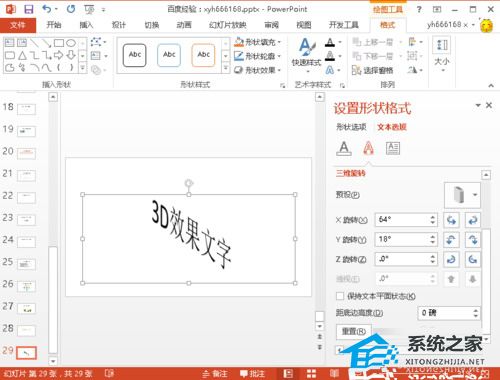
3d效果设置完成后,点击关闭右边的设置形状格式工具,然后保存文件即可。

发表评论
共0条
评论就这些咯,让大家也知道你的独特见解
立即评论以上留言仅代表用户个人观点,不代表系统之家立场